
Mit der Veröffentlichung von watchOS 10 hat die sich ständig weiterentwickelnde Apple Watch eine Reihe neuer Upgrades erhalten. Unter diesen faszinierenden neuen Funktionen sticht die überarbeitete Integration von App-Widgets hervor. Widgets, die zuvor auf Zifferblätter beschränkt waren, wurden jetzt mit watchOS 10 freigegeben, sodass Benutzer ihre Widgets erweitern können Apple Watch Erleben Sie, indem Sie dynamische Widgets ihrer Lieblings-Apps hinzufügen, auf die Sie mit einem Wisch zugreifen können. Diese Anleitung führt Sie durch die Schritte zum Hinzufügen von Widgets zu Ihrer Apple Watch mit watchOS 10.
Das Beste aus den Apple Watch Widgets herausholen

Widgets sind ein großartiges Tool, um die umfangreichen Funktionen der Apple Watch zu nutzen und den ganzen Tag über schnellen und bequemen Zugriff auf wichtige Informationen zu ermöglichen. Erwägen Sie die Bereitstellung eines Wetter-Widgets für schnelle Aktualisierungen der Wetterbedingungen oder eines Kalender-Widgets, um den Überblick über bevorstehende Ereignisse zu behalten.
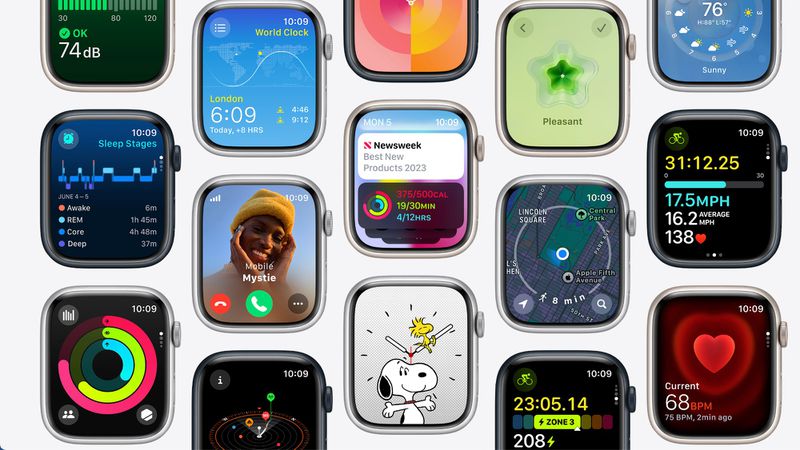
Wenn Sie Ihre Apple Watch auf watchOS 10 aktualisieren, werden Standard-Widgets für die Wetter-, Kompass-, Aktivitäts- und Trainings-Apps hinzugefügt. Die Personalisierung hingegen steht Ihnen zur Verfügung, da Sie diese schnell löschen und durch die von Ihnen ausgewählten Widgets ersetzen können. So fügen Sie Ihrer Apple Watch Widgets hinzu:
- Lassen Sie Ihre Apple Watch entsperren.
- Wischen Sie vom unteren Bildschirmrand nach oben, um auf die App-Widgets zuzugreifen. Alternativ können Sie die Widgets aufrufen, indem Sie die Digital Crown im Uhrzeigersinn drehen.
- Halten Sie eines der angehefteten Widgets gedrückt.
- Sie müssen zunächst ein angeheftetes Widget löschen, um Platz für ein neues zu machen. Tippen Sie dazu auf das „-“-Symbol in der oberen linken Ecke des Widgets.
- Um ein neues Widget hinzuzufügen, tippen Sie auf das „+“-Symbol in der Mitte.
- Wählen Sie aus der vorgeschlagenen Liste eine App aus, die Sie als Widget hinzufügen möchten.
- Wenn Sie auf die Widget-Kachel tippen, wird sie in der Widget-Galerie Ihrer Apple Watch angezeigt.
Voila! Sie haben gerade Ihre Apple Watch mit Ihren bevorzugten Widgets angepasst. Erfahren Sie hier, wie Sie die Kamera-App auf Ihrer Apple Watch verwenden.
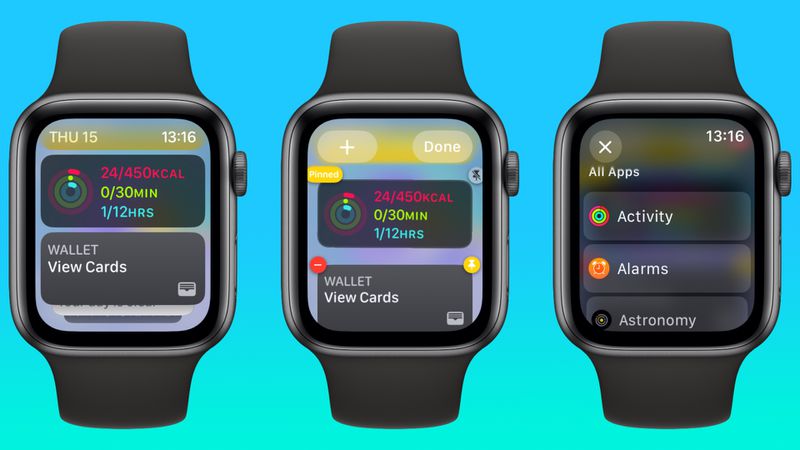
Bitte beachten Sie, dass die Apple Watch derzeit maximal sechs Widgets unterstützt (drei große und drei kleine). Alle Änderungen dieser Einschränkung werden Ihnen mitgeteilt, sobald sie verfügbar sind.

Neuanordnen Ihrer Apple Watch-Widgets
Die Widgets auf Ihrem Apple Watch sind standardmäßig angeheftet, was bedeutet, dass Sie sie entfernen müssen, um sie neu anzuordnen. So lösen Sie Widgets auf der Apple Watch und ordnen sie neu an:
- Wischen Sie von unten nach oben, um auf die App-Widgets zuzugreifen.
- Drücken Sie lange auf ein beliebiges Widget, um es zu aktivieren.
- Tippen Sie oben links auf das „Pin“-Symbol, um das Widget zum Wackeln zu bringen.
- Um das Schüttel-Widget zu verschieben, halten Sie es gedrückt und ziehen Sie es.
Übersicht über die Standard-Widgets von watchOS 10
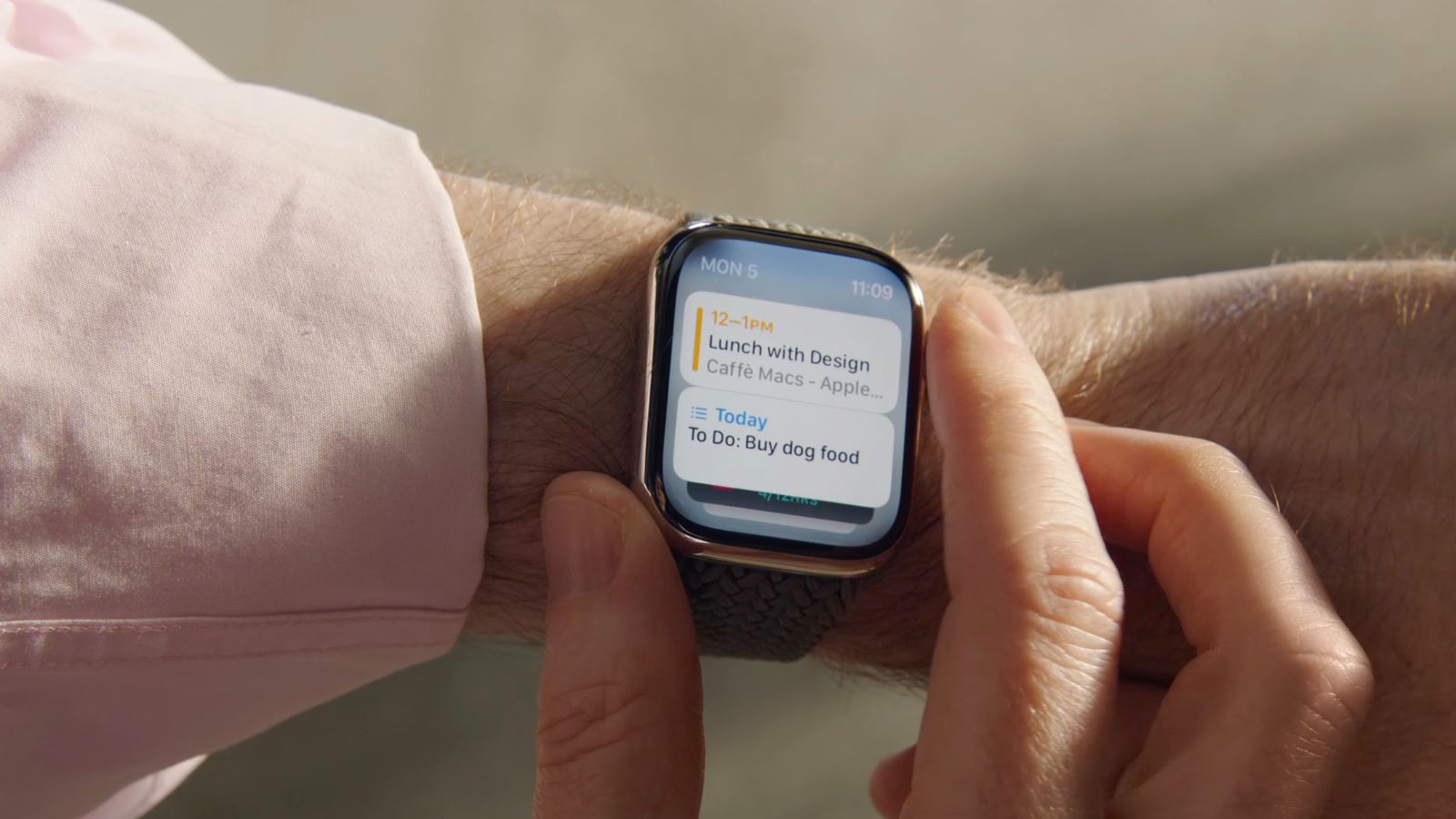
Derzeit können nur native Apple-Apps als Widgets auf die Apple Watch hochgeladen werden. Apps von Drittanbietern hingegen sollen künftig für die Widget-Integration zugänglich gemacht werden. Hier ist eine umfassende Liste nativer Apps in watchOS 10, die Widgets unterstützen:
- Aktivität
- Alarm
- Astronomie
- Hörbücher
- Kalender
- Kompass
- Pulsschlag
- Medikamente
- Achtsamkeit
- Musik
- Lärm
- Läuft gerade
- Podcasts
- Erinnerungen
- Verknüpfungen
- Schlafen
- Aktien
- Stoppuhr
- Timer
- Tipps
- Geldbörse
- Wetter
- Trainieren
- Weltuhr
Kompatibilität der Apple Watch-Modelle mit watchOS 10
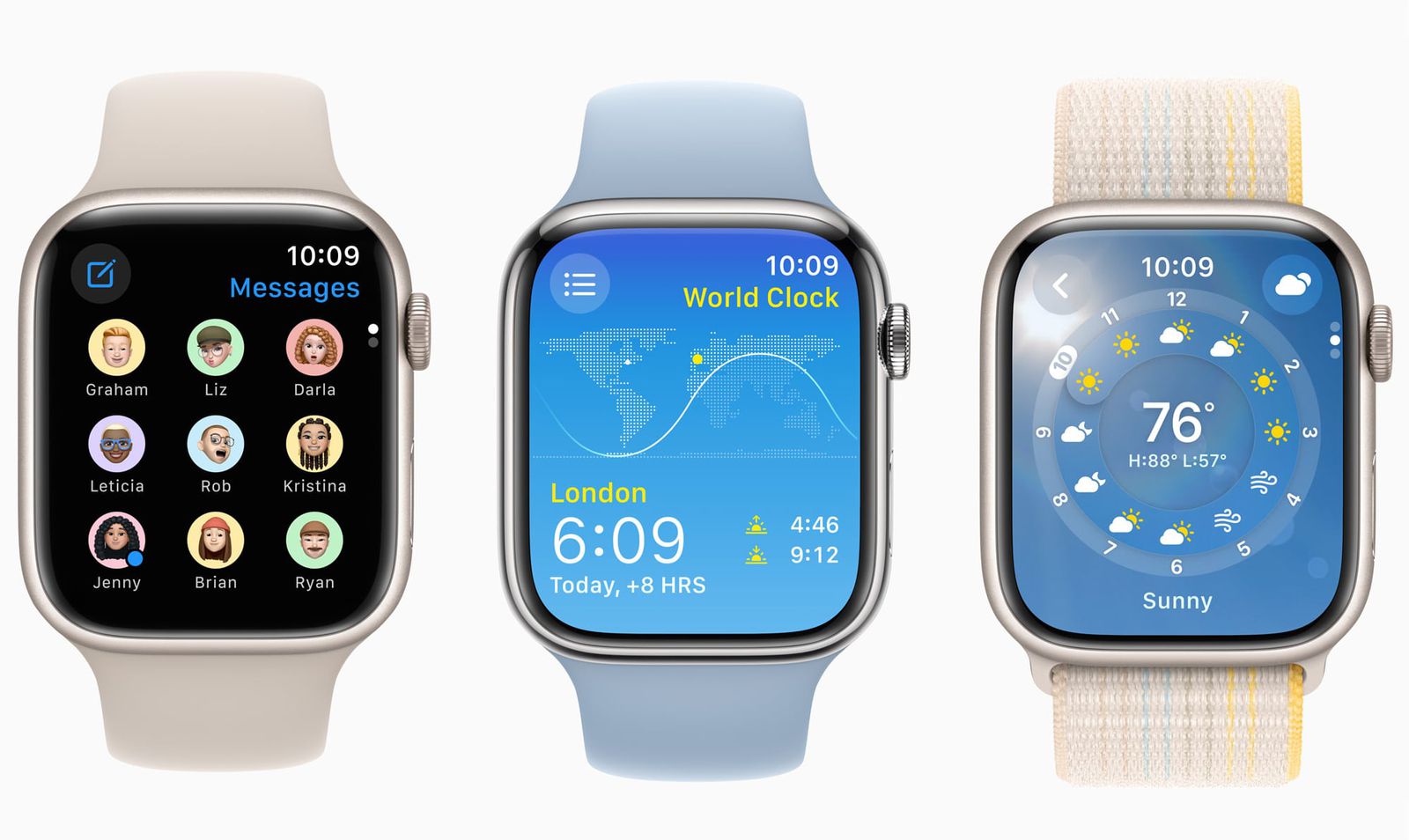
Zu wissen, wie man Widgets hinzufügt, ist nur die halbe Miete; Sie müssen außerdem bestätigen, dass Ihre Apple Watch mit dem neuesten watchOS 10-Update kompatibel ist. Die folgenden Apple Watch-Modelle sind kompatibel mit watchOS 10:
- Serie 4 ansehen
- Serie 5 kann hier angesehen werden.
- Behalten Sie SE (2020) im Auge.
- Serie 6 ansehen
- Serie 7 ansehen
- Behalten Sie SE (2022) im Auge.
- Serie 8 ansehen Ultra ansehen
Nutzen Sie diese Tipps und Tricks, um Ihr Apple Watch-Erlebnis vollständig zu besitzen und das Beste aus dem Angebot von watchOS 10 herauszuholen.
![]() Shogun-Veröffentlichungsplan: Wann kommt Episode 3? |…
Shogun-Veröffentlichungsplan: Wann kommt Episode 3? |…
![]() USB-C-Kopfhörer werden von meinem Google Pixel 7 nicht erkannt
USB-C-Kopfhörer werden von meinem Google Pixel 7 nicht erkannt
![]() Final Fantasy VII Rebirth – Glücksstatistiken erklärt
Final Fantasy VII Rebirth – Glücksstatistiken erklärt
![]() Final Fantasy VII Rebirth – Mythril-Golem-Boss-Kampfführer
Final Fantasy VII Rebirth – Mythril-Golem-Boss-Kampfführer
![]() Final Fantasy VII Rebirth – Cosmo Canyon Chocobos Guide
Final Fantasy VII Rebirth – Cosmo Canyon Chocobos Guide
![]() Final Fantasy VII Rebirth – Gongaga Chocobo Guide
Final Fantasy VII Rebirth – Gongaga Chocobo Guide
![]() Final Fantasy VII Rebirth – Junon Chocobo Guide
Final Fantasy VII Rebirth – Junon Chocobo Guide
![]() Netflix-Geheimcodes: Versteckte Kategorien freischalten
Netflix-Geheimcodes: Versteckte Kategorien freischalten
![]() Wie stellt man ein Dual-WhatsApp-Backup wieder her?
Wie stellt man ein Dual-WhatsApp-Backup wieder her?
![]() Wie kann man die neuesten Follower einer Person auf Instagram sehen?
Wie kann man die neuesten Follower einer Person auf Instagram sehen?